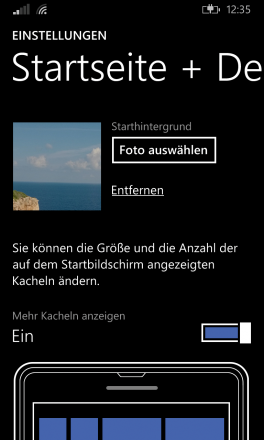Neue Funktionen von Windows Phone 8.1 erklärt
Einstellungssachen
Aus Windows Phone User 04/2014
Startbildschirm – Hintergrund einstellen
Das zentrale Steuerungselement des Windows Phones ist der Startscreen. In den "Einstellungen" unter "Startseite und Design" legen Sie ein Hintergrundbild für den Startbildschirm fest. Tippen Sie dazu unter "Starthintergrund" auf "Foto auswählen". Wählen Sie ein Bild aus den Alben Ihres Telefons aus oder schießen Sie ein neues Bild mit der Kamera. Anschließend ziehen Sie das ausgewählte Bild nach Ihren Wünschen in den eingeblendeten Rahmen, mit zwei Fingern können Sie den Ausschnitt vergrößern oder verkleinern.
Die Kacheln der Apps auf der Startseite lassen dieses Hintergrundbild durchscheinen, was einen schönen Effekt bietet. Ob Kacheln durchscheinend sind, ist dem jeweiligen Entwickler der App überlassen. Die System-Kacheln für Telefon, Nachrichten, Kalender und Mailkonten etwa sind alle durchscheinend. Das Hintergrundbild ersetzt auf dem Startbildschirm die Akzentfarbe, die Sie ebenfalls unter "Startseite und Design" einstellen können. Die Akzentfarbe bleibt in Menüs und sonstigen Ansichten erhalten.
Kacheln anordnen
Der Startscreen lässt sich mit Windows Phone 8.1 in vielerlei Hinsicht individuell einstellen. Jede App und jedes Spiel kann man mit einer Kachel, auch Tile genannt, am Startscreen anpinnen, je nach App zeigt diese Kachel wechselnde Informationen an (Live-Tile). Wischen Sie vom Startscreen nach links, finden Sie die App-Liste mit allen installierten Spielen und Apps. Tippen Sie dort eine App länger an, taucht ein Options-Menü auf. Wählen Sie "Auf Startseite", und schon finden Sie eine Kachel der App auf der Startseite wieder. Die können Sie, ebenfalls durch längeres Antippen, an eine andere Position ziehen, durch mehrfaches Tippen auf das Pfeilsymbol an der Ecke der Kachel lassen sich auch verschiedene Größen für die Kachel einstellen. Über das Pin-Symbol entfernen Sie die Kachel wieder. Mit Windows Phone 8.1 können Sie bis zu sechs Kacheln in der kleinsten Ansicht nebeneinander in einer Zeile positionieren. Dafür müssen Sie zuerst in den "Einstellungen" unter "Startseite und Design" die Option "Mehr Kacheln anzeigen" auswählen. Drei Spalten auf dem Display lassen sich dann bestücken. Oft genutzten Apps können Sie eine größere Kachel gönnen, und auch die mit informativen Live-Tiles wie Kalender oder Wetter-Apps können Sie über zwei Spalten in der Breite anlegen.